第 35 章 Solaris Live Upgrade(示例)
本章提供了创建引导环境的示例,然后使用字符用户接口 (CUI) 或命令行接口 (CLI) 升级或启动它。此外,还提供切换回原始引导环境的示例。
使用 Solaris Live Upgrade 进行升级的示例(命令行接口)
在本示例中,通过在运行 Solaris 2.6 发行版的系统上使用 lucreate 命令创建一个新引导环境。通过使用 luupgrade 命令将这个新引导环境升级到 Solaris 9 发行版。通过使用 luactivate 命令启动已升级的引导环境。此外,还提供了回退到原始引导环境的示例。
在使用中的引导环境中安装 Live Upgrade
-
插入 Solaris 9 DVD 或 Solaris 9 Software 2 of 2 CD。
-
遵循针对不同介质所使用的步骤。
-
如果您使用的是 Solaris 9 DVD,请将目录更改到安装程序所在的目录并运行安装程序。
# cd /cdrom/cdrom0/Solaris_9/Tools/Installers # ./liveupgrade20
Solaris Web Start 安装程序随即显示。
-
如果使用的是 Solaris 9 Software 2 of 2 CD,则运行该安装程序。
% ./installer
Solaris Web Start 安装程序随即显示。
-
-
从“安装”面板的“选择类型”中,单击“定制”。
-
在“语言环境选择”面板上,单击要安装的语言。
-
选择要安装的软件。
-
对于 DVD,在“组件选择”面板上,单击“下一步”安装软件包。
-
对于 CD,在“产品选择”面板上,单击“Solaris Live Upgrade 的缺省安装”并单击其它软件选项以撤消选择它们。
-
-
遵循 Solaris Web Start 安装程序面板上的说明来安装该软件。
创建引导环境
使用 -c 选项将源引导环境命名为 c0t4d0s0。不需要命名源引导环境,只在创建第一个引导环境时才需要进行命名。有关使用 -c 选项命名的更多信息,请参阅步骤 2的说明。
新引导环境命名为 c0t15d0s0。-A 选项创建一个与引导环境名关联的说明。
将 root (/) 文件系统复制到新引导环境。同时,创建了一个新的交换片,而不是共享源引导环境的交换片。
# lucreate -A 'BE_description' -c c0t4d0s0 -m /:/dev/dsk/c0t15d0s0:ufs \ -m -:/dev/dsk/c0t15d0s1:swap -n c0t15d0s0 |
升级非使用中的引导环境
将非使用中的引导环境命名为 c0t15d0s0。从网络中获取用于升级的操作系统映像。
# luupgrade -n c0t15d0s0 -u -s /net/ins3-svr/export/s9/combined.s9s_wos |
检查引导环境是否可引导
lustatus 命令报告引导环境创建是否完成。lustatus 还显示引导环境是否可引导。
# lustatus boot environment Is Active Active Can Copy Name Complete Now OnReboot Delete Status ------------------------------------------------------------------------ c0t4d0s0 yes yes yes no - c0t15d0s0 yes no no yes - |
启动非使用中的引导环境
使用 luactivate 命令使 c0t15d0s0 引导环境成为可引导的。然后,重新引导系统,于是 c0t15d0s0 就成为使用中的引导环境。c0t4d0s0 引导环境现在处于非使用中状态。
# luactivate c0t15d0s0 # init 6 |
回退到源引导环境
三种回退过程取决于新引导环境的启动情况:
-
启动成功,但您希望回退到原始引导环境。请参见实例 35–1。
-
启动失败,而您可以引导回原始引导环境。请参见实例 35–2。
-
启动失败,且您必须通过使用介质或网络安装映像引导回原始引导环境。请参见实例 35–3。
实例 35–1 在忽略引导环境创建成功的情况下回退
在本示例中,原始 c0t4d0s0 引导环境在已成功启动的情况下仍重新启用为使用中的引导环境。设备名称为 first_disk。
# /usr/sbin/luactivate first_disk # init 6 |
实例 35–2 SPARC: 从失败的引导环境启动中退回
在本示例中,新引导环境是不可引导的,您必须返回到 OK 提示符,然后在单用户模式下从原始引导环境 c0t4d0s0 中引导。
OK boot net -s # /sbin/luactivate first_disk 是否要回退到使用中的引导环境 c0t4d0s0 (yes 或 no)? yes # init 6 |
原始引导环境 c0t4d0s0 成为使用中的引导环境。
实例 35–3 SPARC: 使用 DVD、CD 或网络安装映像退回到原始引导环境
在本示例中,新引导环境是不可引导的,您无法从原始引导环境中引导,因此必须使用介质或网络安装映像。设备为 /dev/dsk/c0t4d0s0。原始引导环境 c0t4d0s0 成为使用中的引导环境。
OK boot net -s # fsck /dev/dsk/c0t4d0s0 # mount /dev/dsk/c0t4d0s0 /mnt # /mnt/sbin/luactivate Do you want to fallback to activate boot environment c0t4d0s0 (yes or no)? yes # umount /mnt # init 6 |
分离和升级镜像某一面的示例
-
在新引导环境中创建 RAID-1卷(镜像)
-
分开镜像以及升级一半镜像
-
将另一半镜像(并置)附加到新镜像中
图形 35–1 显示包括三个物理磁盘的当前引导环境。
图形 35–1 分离和升级 RAID-1 卷(镜像)的一面(继续)
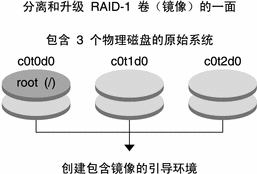
-
创建包含镜像的新引导环境 second_disk。
下列命令执行这些任务。
-
lucreate 为安装点 root (/) 配置 UFS 文件系统。并创建镜像 d10。该镜像是复制到镜像 d10 的当前引导环境的 root (/) 文件系统的容器。镜像 d10 中的所有数据都被改写。
-
c0t1d0s0 和 c0t2d0s0 两个片被指定用作子镜像。这两个子镜像被附加到镜像 d10 中。
# lucreate -c first_disk -n second_disk \ -m /:/dev/md/dsk/d10:ufs,mirror \ -m /:/dev/dsk/c0t1d0s0:attach \ -m /:/dev/dsk/c0t2d0s0:attach
-
-
启动 second_disk 引导环境。
# /usr/sbin/luactivate second_disk # init 6
-
创建另一个引导环境 third_disk。
下列命令执行这些任务。
-
lucreate 为安装点 root (/) 配置 UFS 文件系统。创建 d20 镜像。
-
片 c0t1d0s0 从它的当前镜像中删除,并添加到镜像 d20 中。子镜像的内容,即 root (/) 文件系统被保留,不进行复制。
# lucreate -n third_disk \ -m /:/dev/md/dsk/d20:ufs,mirror \ -m /:/dev/dsk/c0t1d0s0:detach,attach,preserve
-
-
通过安装 Solaris Flash 归档文件升级新的引导环境third_disk。归档文件保存在本地系统中。对应 -s 和 -a 选项的操作系统都是 Solaris 9 发行版。除可共享文件外,third_disk 上的所有文件都被改写。
# luupgrade -f -n third_disk \ -s /net/installmachine/export/solaris9/OS_image \ -a /net/server/archive/solaris9
-
启动 third_disk 引导环境以使该引导环境成为当前运行系统。
# /usr/sbin/luactivate third_disk # init 6
-
删除引导环境 second_disk。
# ludelete second_disk
-
下列命令执行这些任务。
-
清除镜像 d10。
-
检查 c0t2d0s0 并置的数目。
-
将 metastat 命令发现的并置附加到镜像 d20 中。metattach 命令使用镜像 d20 中的并置同步新附加的并置。并置上的所有数据都被改写。
# metaclear d10 metastat -p | grep c0t2d0s0 dnum 1 1 c0t2d0s0 metattach d20 dnum
- num
-
是在 metastat 命令中发现的并置数目
-
新引导环境 third_disk 已经升级,并成为当前运行系统。third_disk 包含已镜像的 root (/) 文件系统。
图形 35–2 显示通过使用上述示例中的命令分离和升级镜像的全过程。
图形 35–2 分离和升级 RAID-1 卷(镜像)的一面(继续)
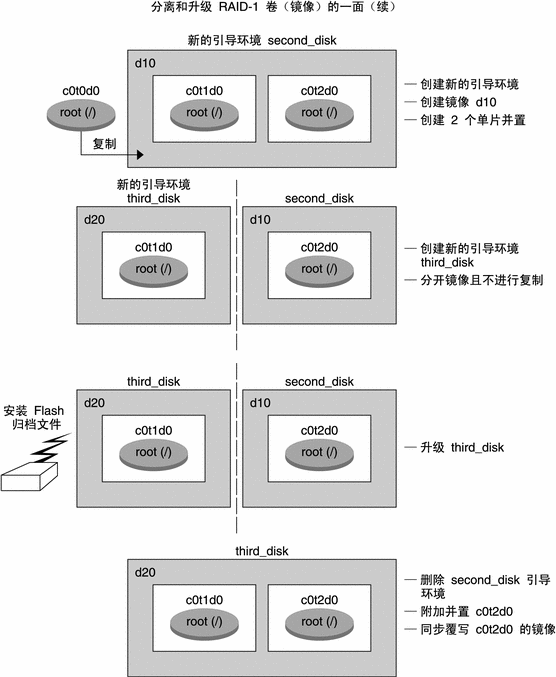
使用 Solaris Live Upgrade 进行升级的示例(字符接口)
在本示例中,在运行 Solaris 2.6 发行版的系统上创建新引导环境。将新引导环境升级到 Solaris 9 发行版。然后,启动升级的引导环境。
在使用中的引导环境中安装 Live Upgrade
-
插入 Solaris 9 DVD 或 Solaris 9 Software 2 of 2 CD。
-
运行所使用的介质的安装程序。
-
如果您使用的是 Solaris 9 DVD,请将目录更改到安装程序所在的目录并运行安装程序。
# cd /cdrom/cdrom0/Solaris_9/Tools/Installers # ./liveupgrade20
Solaris Web Start 安装程序随即显示。
-
如果使用的是 Solaris 9 Software 2 of 2 CD,则运行该安装程序。
% ./installer
Solaris Web Start 安装程序随即显示。
-
-
从“安装”面板的“选择类型”中,单击“定制”。
-
在“语言环境选择”面板上,单击要安装的语言。
-
选择要安装的软件。
-
对于 DVD,在“组件选择”面板上,单击“下一步”安装软件包。
-
对于 CD,在“产品选择”面板上,单击“Solaris Live Upgrade 的缺省安装”并单击其它软件选项以撤消选择它们。
-
-
遵循 Solaris Web Start 安装程序面板上的说明来安装该软件。
创建引导环境
在本示例中,将源引导环境命名为 c0t4d0s0。将 root (/) 文件系统复制到新引导环境。同时,创建了一个新的交换片,而不是共享源引导环境的交换片。
-
显示字符界面:
# /usr/sbin/lu
图形 35–3 Solaris Live Upgrade 主菜单
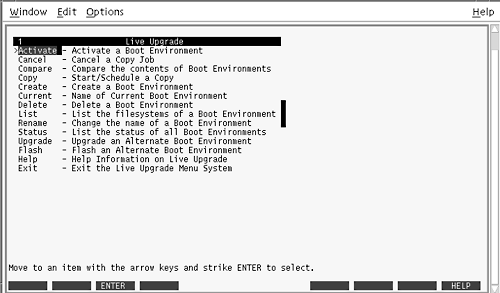
-
从主菜单中,选择“创建”。
当前引导环境的名称:c0t4d0s0 新引导环境的名称:c0t15d0s0
-
按 F3。
图形 35–4 Solaris Live Upgrade 配置菜单
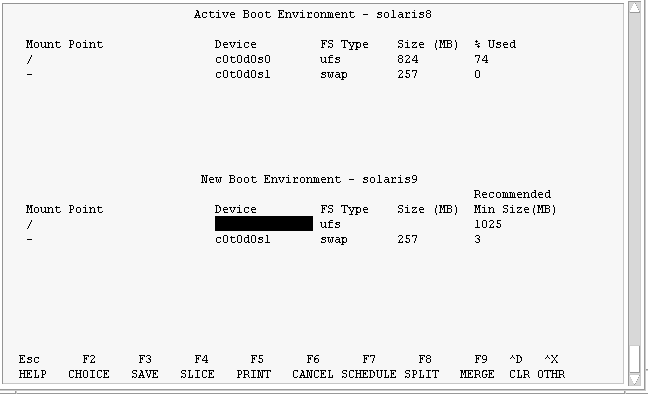
-
从“配置”菜单中,按 F2 以显示“选项”菜单。
-
为 root (/) 选择磁盘 c0t15d0 中的盘片 0。
-
从“配置”菜单中,通过选择要分割的交换盘片,在 c0t15d0 上创建一个新交换盘片。
-
按 F2 以显示“选项”菜单。
-
为新交换盘片选择磁盘 c0t15d0 中的盘片 1。
-
按 F3 以创建新引导环境。
升级非使用中的引导环境
从网络中获取用于升级的操作系统映像。
-
从主菜单中,选择“升级”。
新引导环境的名称:c0t15d0s0 软件包介质:/net/ins3-svr/export/s9/combined.s9s_wos
-
按 F3。
启动非使用中的引导环境
使 c0t15d0s0 引导环境成为可引导的。然后,重新引导系统,于是 c0t15d0s0 就成为使用中的引导环境。c0t4d0s0 引导环境现在处于非使用中状态。
-
从主菜单中,选择“启动”。
引导环境的名称:c0t15d0s0 是否要强制进行 Live Upgrade 同步操作: no
-
按 F3。
-
按回车键。
-
键入:
# init 6
如果必须返回,请使用上一个示例中的命令行步骤:回退到源引导环境。
- © 2010, Oracle Corporation and/or its affiliates
